QL-500A
Nejčastější dotazy a pokyny pro odstraňování potíží |
Jak vytvořit štítek obsahující čárový kód / QR kód (P-touch Editor 5,1 pro Mac)
Postup vytvoření štítku s kódem „CODE 39“ je popsán níže:
-
Spusťte P-touch Editor.
Aplikaci P-touch Editor můžete stáhnout z části [Downloads (Ke stažení)] na této webové stránce.
-
Klikněte na Insert - Bar Code... (Vložit - čárový kód...)
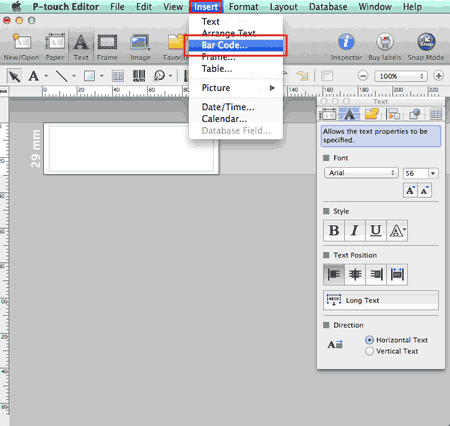
-
Klepněte na kartu Protocol (Protokol) a vyberte položku CODE39.
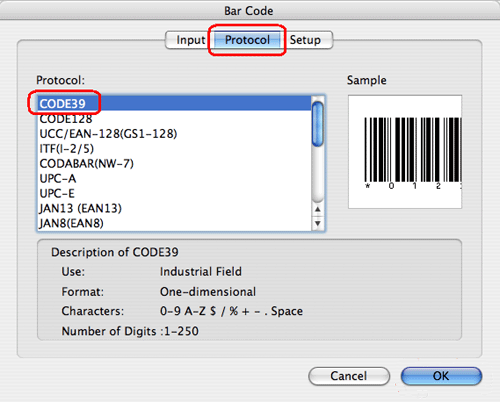
Chcete-li vytvořit QR kód, vyberte QR Code (QR kód) nebo Micro QR Code (Mikro QR kód) na kartě Protocol (Protokol).
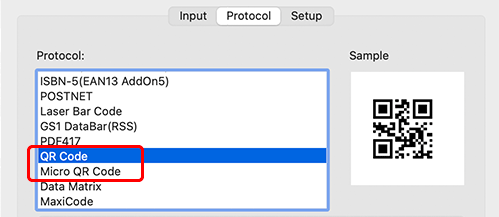
-
Klikněte na kartu Input (vstup). Doeditovacího pole Data: zadejte data čárového kódu a klikněte na OK.
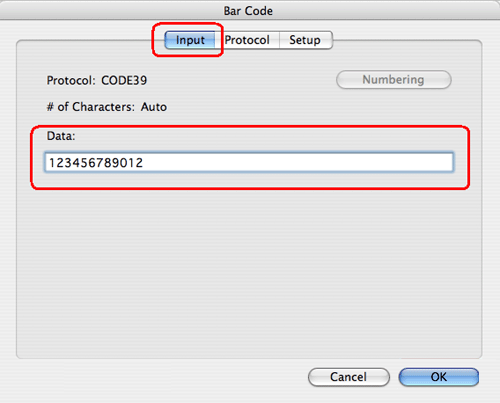
-
Čárový kód bude vložen na štítek. Upravte velikost a polohu čárového kódu a poté štítek vytiskněte.
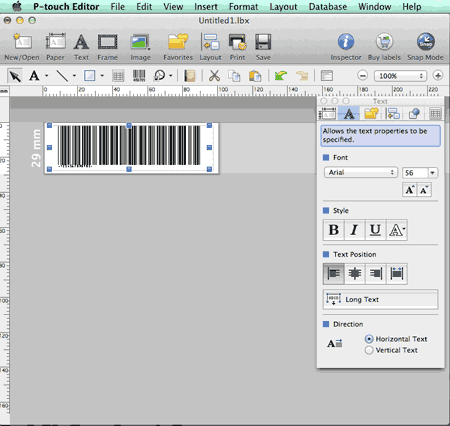
Související modely
PT-2700, PT-2730, PT-3600, PT-9500PC, PT-9600, PT-9700PC, PT-9800PCN, PT-D450, PT-D600, PT-D800W, PT-E550W, PT-H500, PT-P700, PT-P750W, PT-P900W/P900Wc, PT-P950NW, QL-1050, QL-1050N, QL-1060N, QL-500, QL-500A, QL-550, QL-560, QL-570, QL-580N, QL-650TD, QL-700, QL-710W, QL-720NW, QL-800, QL-810W/810Wc, QL-820NWB/820NWBc
Názory na obsah
Chcete-li nám pomoci vylepšit naši podporu, uveďte níže vaše názory.
